Cara mereset aplikasi di Android tanpa "menghapusnya"
Beberapa aplikasi Android(Android apps) mungkin mulai tidak berfungsi setelah beberapa saat. Peramban web Google Chrome(Google Chrome) Anda mungkin terisi dengan pemberitahuan yang tidak Anda inginkan, atau Facebook mungkin mogok karena kesalahan konfigurasi(configuration mistake) atau file yang rusak dalam cache-nya. Selain itu, beberapa aplikasi, setelah lama digunakan, banyak pembaruan, dan pengaturan yang diubah, mungkin mulai berperilaku tidak semestinya. Jika Anda ingin menyetel ulang aplikasi di ponsel cerdas atau tablet Android(Android smartphone or tablet) Anda tanpa "menghapusnya" atau mencopot pemasangannya, Anda dapat melakukannya dengan mudah. Inilah caranya:
CATATAN:(NOTE:) Dalam panduan ini, kami membahas Android 9 Pie dan Android(Pie and Android) 10, tetapi kami hanya menggunakan satu set tangkapan layar, yang diambil di Android 10 . Itu karena prosedurnya sangat mirip di kedua versi Android . Jika Anda tidak tahu versi Android yang Anda gunakan, baca: Versi Android apa yang saya miliki? 3 cara pemeriksaan!
Cara mengatur ulang aplikasi ke keadaan awal di perangkat Android
Pertama, buka aplikasi Pengaturan(Settings app) di smartphone atau tablet Android(Android smartphone or tablet) Anda . Ketuk Aplikasi(Apps) atau Aplikasi & pemberitahuan(Apps & notifications) , tergantung pada bagaimana opsi ini dinamai pada perangkat Anda.

Anda melihat opsi berbeda yang terkait dengan aplikasi di Android . Ketuk(Tap) Aplikasi atau "Lihat semua... aplikasi (all... apps).(Apps) "
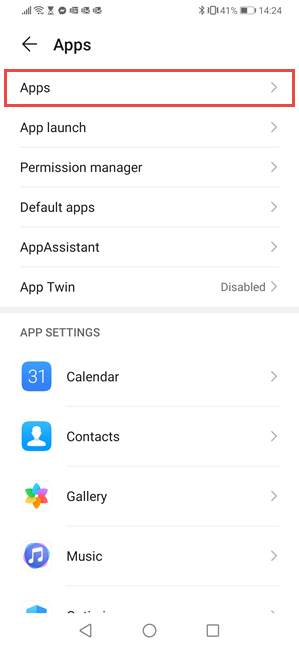
Android menampilkan daftar aplikasi yang diinstal pada ponsel cerdas atau tablet(smartphone or tablet) Anda . Daftar tersebut mencakup aplikasi yang Anda instal, yang dibundel dengan perangkat Anda, dan aplikasi yang disembunyikan oleh sistem operasi(operating system) dan digunakan untuk tugas khusus.
Gulir(Scroll) ke bawah daftar dan ketuk nama aplikasi yang ingin Anda atur ulang. Anda juga dapat menggunakan kotak pencarian(search box) di atas untuk menemukan aplikasi yang Anda inginkan lebih cepat. Perhatikan bahwa kotak pencarian(search box) tidak tersedia di semua smartphone Android . Untuk tutorial ini, kami memilih aplikasi Facebook dan mengetuknya.

Anda melihat beberapa opsi untuk aplikasi yang Anda pilih. Untuk mengatur ulang aplikasi, dan menghapus data yang disimpan olehnya, ketuk Penyimpanan(Storage) .

Android menampilkan informasi penyimpanan(storage information) tentang aplikasi yang telah Anda pilih. Anda dapat melihat ukuran aplikasi(app size) , berapa banyak data pengguna yang disimpannya, ukuran cache-nya, dan total ruang yang digunakan pada perangkat Android(Android device) Anda . Untuk menyetel ulang sepenuhnya, tap Hapus data(Clear data) atau Hapus penyimpanan(Clear storage) .
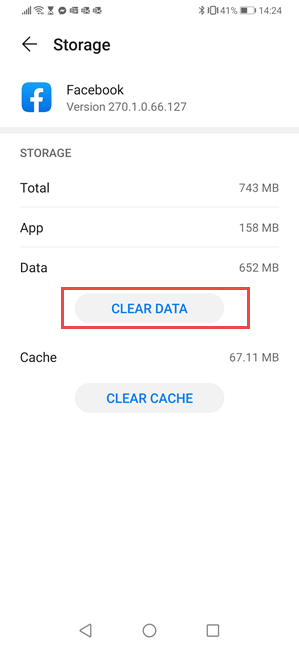
Android memberi tahu Anda tentang konsekuensi dari tindakan ini: itu akan menghapus semua data aplikasi, pengaturan, akun, database, dan sebagainya. Ini berarti bahwa itu benar-benar me-reset dan membuatnya tersedia seperti ketika Anda pertama kali menginstalnya. Untuk mengonfirmasi bahwa Anda ingin menyetel ulang aplikasi, ketuk OK atau Hapus(Delete) , tergantung pada nama opsi di perangkat Anda.

Aplikasi yang dipilih sekarang disetel ulang. Tutup Pengaturan(Settings) , dan Anda selesai. Saat Anda memulai aplikasi yang telah Anda atur ulang, itu bertindak seolah-olah itu baru diinstal, dan Anda harus mengonfigurasi ulang lagi.
BONUS: Beberapa aplikasi seperti Google Chrome memiliki opsi reset yang berbeda
Prosedur yang kami bagikan sebelumnya berfungsi sama untuk sebagian besar aplikasi. Namun, aplikasi lain, seperti browser Google Chrome(Google Chrome browser) , Microsoft Edge , atau aplikasi antivirus, mungkin menawarkan opsi pengaturan ulang(custom reset) khusus yang lebih terperinci. Misalnya, di ruang penyimpanan (storage space)Chrome , Anda memiliki tombol Kelola Ruang(Manage Space) atau Hapus Penyimpanan . (Clear Storage)Ketuk di atasnya.

Anda mendapatkan opsi untuk mengosongkan hanya ruang penyimpanan(storage space) , semua penyimpanan situs(site storage) (termasuk cookie dan data lain yang disimpan secara lokal), dan CLEAR ALL DATA . Untuk menyetel ulang aplikasi sepenuhnya, ketuk HAPUS SEMUA DATA(CLEAR ALL DATA) .

Anda diminta untuk mengonfirmasi bahwa Anda menghapus semua data secara permanen, termasuk file, pengaturan, akun, database, dan item lainnya. Ketuk OK dan Anda selesai.

Peramban Chrome sekarang disetel ulang.
Aplikasi Android(Android app) apa yang Anda reset dan mengapa?
Banyak teman dan keluarga kami mengalami masalah dengan browser web default mereka di Android . Saat menjelajahi web, mereka tidak memperhatikan apa yang mereka ketuk. Mereka berakhir dengan pemberitahuan spam yang ditampilkan setiap hari. Solusi untuk menghilangkan semua sakit kepala mereka adalah dengan mengatur ulang browser mereka, seperti yang ditunjukkan dalam panduan ini. Sebelum menutup tutorial ini, beri tahu kami di bawah ini aplikasi Android(Android app) apa yang Anda atur ulang dan mengapa? Apa jenis masalah yang Anda miliki dengan itu?
Related posts
Cara memblokir atau membuka blokir seseorang di WhatsApp
Cara memutar video pada Android: Semua yang perlu Anda ketahui
Cara menginstal APK pada Android tanpa Google Play Store
Cara menyingkirkan pemberitahuan permanen pada Android
Cara Menambahkan Kontak ke WhatsApp pada Android: 4 Cara
Cara Menghapus Ponsel Anda dari Windows 10 (Telepon Link)
Cara Membuka Dokumen Di Microsoft Word Untuk Android
Cara menggunakan ponsel Android Anda sebagai webcam untuk PC Anda
Cara Memformat Teks Di Microsoft Office Word Untuk Android
Cara share location pada Android
4 cara untuk menghapus aplikasi di Android
Cara mentransfer foto dari iPhone ke Android (4 Cara)
Aplikasi Tolok Ukur Terbaik Untuk Ponsel Cerdas Dan Tablet Android
Fitur layar Android Split: Cara melakukan banyak tugas seperti seorang profesional!
Cara menggunakan Google Play Store untuk menginstal aplikasi dan game untuk Android
Cara mematikan Pemberitahuan Chrome di Android: Panduan Lengkap
Cara menambahkan, membuka, dan mengonfigurasi OneDrive di Android
Cara Membuat Daftar Di Microsoft Word Untuk Android
Cara menutup aplikasi di Android: Semua yang perlu Anda ketahui
Cara menambah atau menghapus widget dari Android: Semua yang perlu Anda ketahui
